
Brian Curtis
0
3682
219
Mens skift fra Windows til Linux har flere overvejelser, er det enkelt nok til at lette overgangen. Men hvad er den bedste version af Linux til Windows-brugere?
Robolinux er et operativsystem, der er målrettet mod Windows-brugere, der vil begynde at lære og bruge Linux så smertefrit som muligt. I denne artikel dækker vi hvad Robolinux er, hvordan man installerer det og mere.
Hvad er Robolinux?
Robolinux, et Debian-baseret operativsystem, lægger stor vægt på Windows- og Linux-integration. Dette er ikke noget nyt: Vin kan allerede hjælpe dig med at køre Windows-programmer på Linux, f.eks.
Stadig varierer kompatibiliteten meget. Som sådan tilbyder kørsel af Windows i en virtuel maskine (VM) den bedste kompatibilitet. Da metoden med virtuel maskine kører programmer oprindeligt på Windows, er der langt større kompatibilitet.
Inden for Stealth VM, den virtuelle standardmaskine i Robolinux, er der muligheder for at installere forskellige versioner af Windows. Disse et-klik Windows-installationsprogrammer gør det at køre Windows OSes og programmer i Linux til en leg.
Sådan installeres RoboLinux
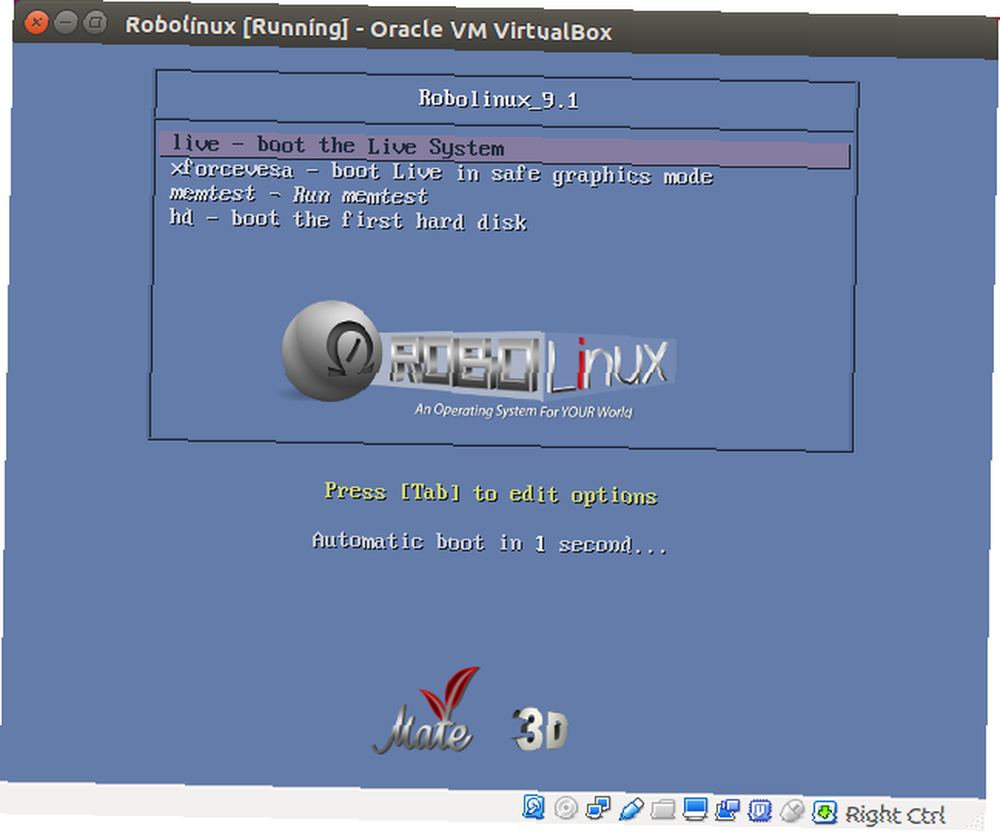
Robolinux er enkel at installere på en harddisk, medier, der kan startes, f.eks. En live-cd eller endda en virtuel maskine.
Gå over til Robolinux downloads siden. Vælg derefter din foretrukne version. Du finder Robolinux Raptor 8.10 LTE-iterationer med forskellige desktopmiljøer, herunder MATE, Cinnamon, XFCE og LXDE. Robolinux 7 LTE har desktop-miljøer KDE, LXDE, XFCE og GNOME.
Når din ISO er downloadet, skal du montere den til startbare medier, f.eks. Et flashdrev eller harddisk. Alternativt kan du installere ISO i en virtuel maskine. Brug et program som Etcher til at brænde din billedfil. Vælg Robolinux ISO-filen i dit brændende program. Vælg derefter det ønskede medium, f.eks. Flashdrev eller DVD. Monter billedfilen.
Når det er færdigt, pop din live-cd ind på din pc og tænd den. Afhængigt af din maskine skal du muligvis ændre din BIOS-boot-rækkefølge, så live-CD'en starter før harddisken. Når Robolinux indlæses, er du klar til at prøve det eller installere på din HDD.
Hent: Robolinux
Hent: Etcher (valgfrit)
Hands-On med Robolinux
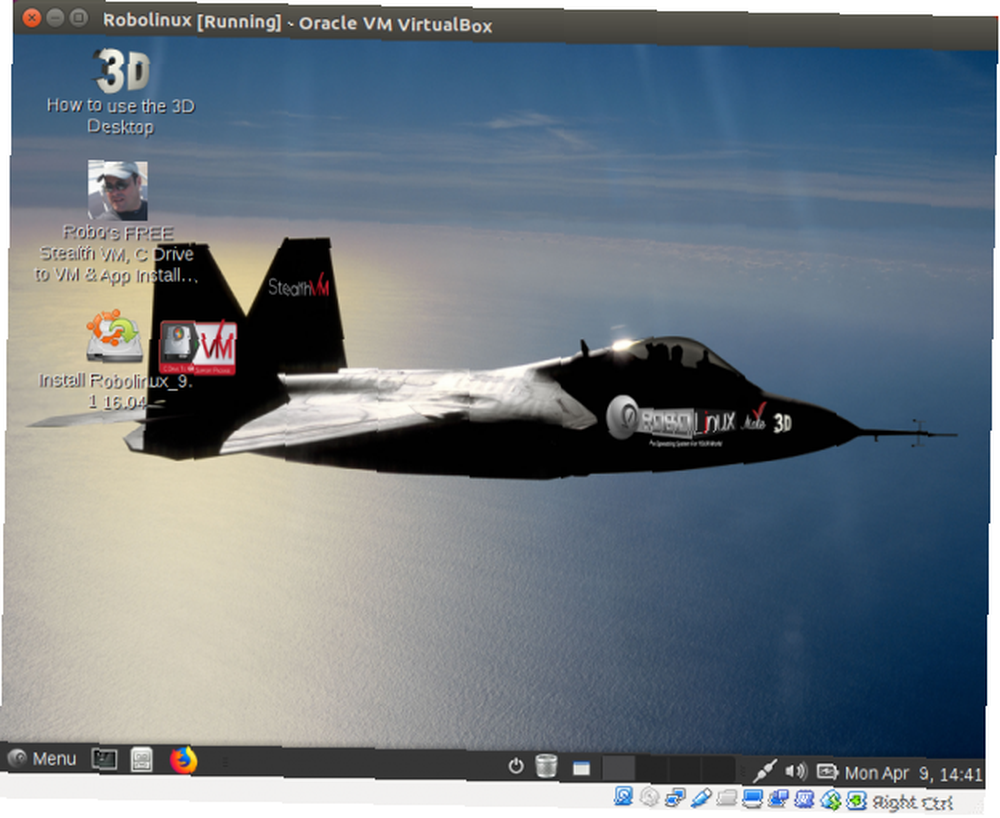
Straks giver Robolinux et brugervenligt miljø, der gør det nemt at komme i gang med Linux.
Hvis du har brugt Debian eller et af dets derivater inklusive Ubuntu, vil du bemærke et velkendt layout. Der er en startmenu, proceslinjen og en smadring af standardapps. Bundet i Robolinux-standardinstallationen finder du Stealth VM-virtuelle maskine og C-drev til VM-program til enkel migrering af et Windows C-drev til en virtuel maskine.
Du bliver stadig nødt til at installere disse programmer for hånd, men de er indlæst i bare et par klik. Plus i startmenuen under “installatører” finder du muligheder for at indlæse programmer som BleachBit, Clam Antivirus og Steam for Linux.
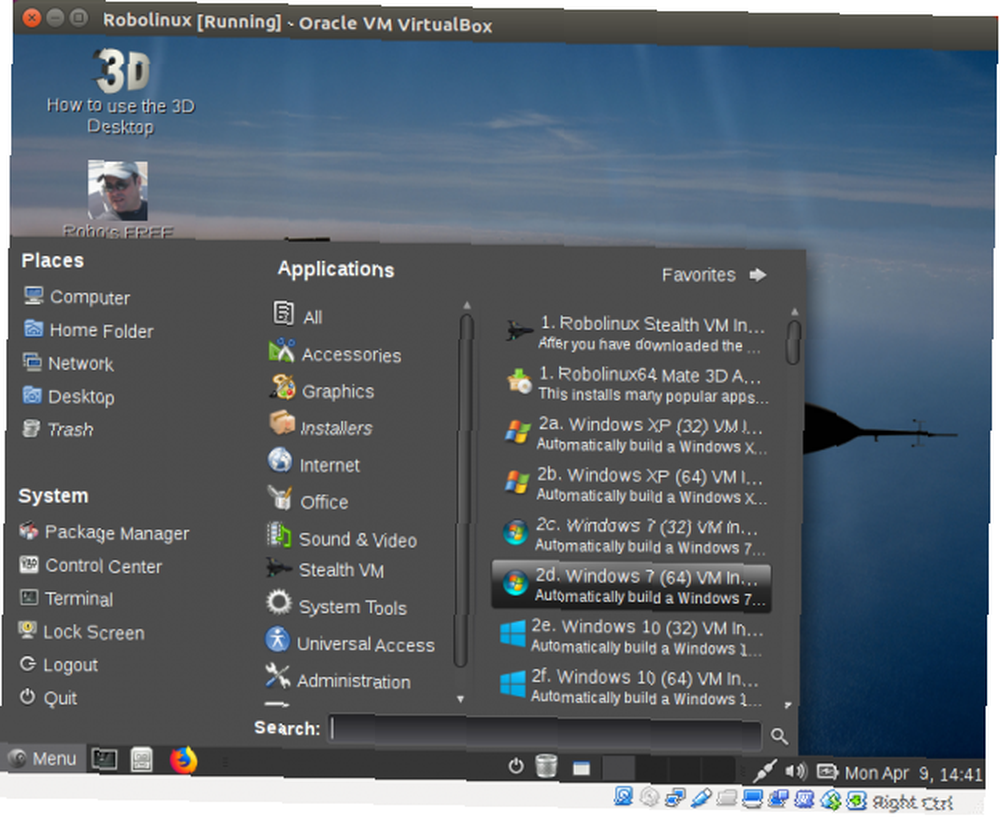
Jeg fandt Robolinux enkel at bruge. Det er lige så intuitivt som Ubuntu, Manjaro Linux Let at installere, let at bruge: Men skal du skifte til Manjaro 17? Let at installere, enkel at bruge: Men skal du skifte til Manjaro 17? Manjaro 17 er en fremragende mulighed, der skifter fra Windows eller macOS til Linux og er overraskende enkel at installere. Tjek hvad der er nyt i Manjaro Linux 17, og find ud af, om du skal skifte. , og ChaletOS ChaletOS 16 Review: Det bedste operativsystem til at skifte fra Windows til Linux ChaletOS 16 Review: Det bedste operativsystem til at skifte fra Windows til Linux At skifte fra Windows til Linux er en udfordring. At kende visse tip og tricks hjælper overgangen, ligesom det at vælge den rigtige distro. Windows-esque ChaletOS 16 kan være den, du ønsker. . Ligesom mange distros, der tager højde for både nye Linux-brugere og strømbrugere, gør Robolinux navigation lige så let som at bruge ethvert desktop OS. En robust standardliste over apps gør dette til et solidt valg for enhver bruger.
Men dette er ikke et låst operativsystem. Snarere, Robolinux kan prale med enorme tilpasningsmuligheder. For eksempel kan du ændre skrivebordsmiljøer og indstille forskellige lydeffekter, der udløses, når du udfører opgaver, som f.eks. Åbning af mapper.
Hvorfor Robolinux er fantastisk til Windows-brugere

Robolinux's største appel er dens overordnede, ukomplicerede brugeroplevelse. Yderligere inkluderer inkluderede applikationer som Stealth VM installation af Windows (eller andre operativsystemer) inden for Robolinux instinktivt.
Selvom der ikke er noget i Robolinux, der ikke kan installeres i andre Linux-distros, er hovedtrækningen det omfattende funktionssæt. Når du oprindeligt starter med Robolinux, er der endda en virtuel maskine klar, som venter på en frisk kopi af Windows.
Som nævnt ovenfor er nogle software, såsom C Drive til VM, ikke forudinstalleret. I stedet downloader du det ved hjælp af installationsafsnittet i startmenuen. Det er vigtigt, at denne Linux-distro bruger den enormt pålidelige Debian-stall som basis.
Sådan konfigureres en Windows VM i Robolinux
Det er ret simpelt at konfigurere en virtuel Windows-maskine i Robolinux. I startmenuen viser favoritlinjen indstillinger for Windows XP, Windows 7 og Windows 10 VM'er i 32-bit og 64-bit smag. Disse findes også under Stealth VM-posten i startmenuen.
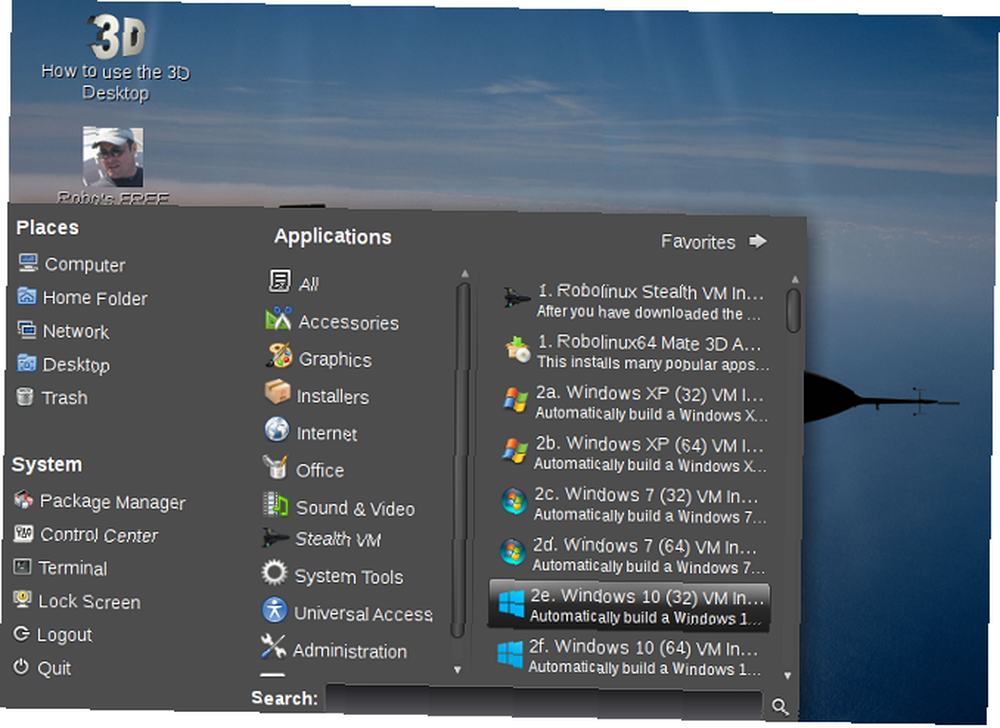
Klik på den ønskede virtuelle maskintype, og du bliver bedt om at downloade Stealth VM. Download tar.bz2. Træk det ikke ud. I stedet for skal du vælge under startmenuen Robolinux Stealth VM-installationsprogram.
Valg af dette installerer Stealth VM. Du kan derefter indlæse en hvilken som helst virtuel maskineindstilling fra listen. Dette kræver naturligvis en officielt licenseret version af Windows. Hvis du har brug for en kopi af Windows XP, kan du downloade dette gratis og lovligt fra Microsoft Hvordan man henter en Windows XP-download gratis fra Microsoft, lovligt Sådan får man en Windows XP-download Download gratis fra Microsoft, lovligt giver Microsoft bort Windows XP-downloads til gratis, forudsat at du bruger en virtuel maskine. Denne artikel forklarer, hvordan. .
Processen er temmelig let, og selvom Stealth VM har brug for en smule opsætning efter installation af Robolinux, er det faktisk ganske glat og langt enklere end en kommandolinjeaninstallation. Hvilket naturligvis ikke er meget vanskeligt. Men det er forfriskende at bare trykke på et par knapper og have en gratis kvalitets VM til din rådighed.
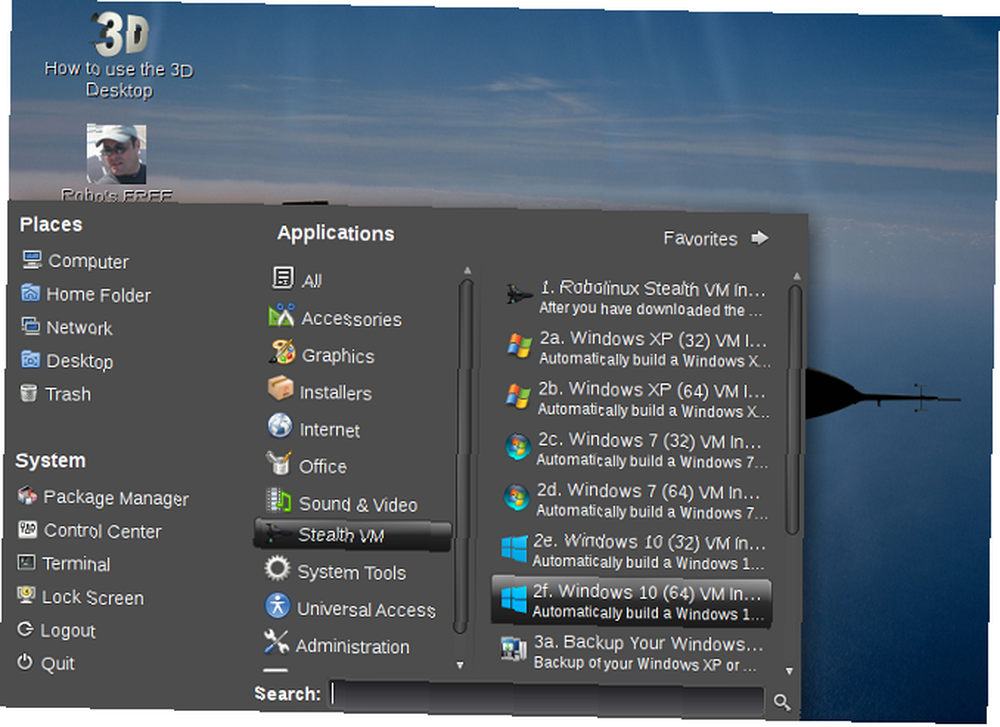
Ikke desto mindre, når du installerer Stealth VM, og når du fortsætter til downloadsiden til Robolinux endda, bliver du bedt om at få en donationsside. Det er valgfrit, dog lidt indgribende. En gratis Linux-distro som denne er afhængig af support (monetær og ellers) fra sit brugerfællesskab, og det er fint, men jeg vil hellere have en høflig donationsside, der ikke dukker op, når man forsøger at installere software eller downloade en ISO.
Alternativt kan du altid installere Wine Sådan køres Windows Apps & Games med Linux Vin Sådan køres Windows Apps & Games med Linux Wine Er der nogen måde at få Windows-software til at arbejde på Linux? Et svar er at bruge vin, men selvom det kan være meget nyttigt, burde det sandsynligvis kun være din sidste udvej. Her er hvorfor. og en frontend som PlayOnLinux PlayOnLinux bringer Windows-spil og -programmer til Linux PlayOnLinux bringer Windows-spil og -programmer til Linux eller Vineyard Sådan bruges Vineyard til at køre Windows-apps på Linux Sådan bruges Vineyard til at køre Windows-apps på Linux Vineyard gør det nemt at installere og kør Windows-apps på Linux med vin. Find ud af, hvordan du bruger det, og få din foretrukne Windows-software kørt på få minutter! hvis du hellere vil undgå den virtuelle maskinrute.
Afsluttende tanker om Robolinux til Windows-brugere
Med stolthed, brugervenlighed fra installation til daglig brug og et væld af bundte softwaremuligheder er Robolinux et fremragende operativsystem. Især lægger Robolinux vægt på at integrere Windows med Linux gennem den inkluderede virtuelle maskine i Stealth VM.
Mens meget af det, Robolinux lover, kan opnås ved hjælp af næsten enhver Linux-distro og en virtuel maskine, har Robolinux en VM i sin standardsoftware. Processen med installation af en VM, migrering af et C-drev og andre opgaver involveret i migrering fra Windows strømline således.
Det er ikke sådan, at Robolinux udfører, hvad andre Linux-distros ikke kan - snarere forenkler det arbejdet med det. Selvom Robolinux vælger Debian-stabilitet over blødningskanten, fremmer dette et mere pålideligt systemmiljø. For flere Linux-distroser, se vores udforskning af de bedste Linux-operativsystemer for alle slags brugere. De nyeste Linux-operativsystemer til enhver niche De nyeste Linux-operativsystemer til hver niche Linux-operativsystemer opdateres konstant, med nogle er mere omfattende end andre . Ikke sikker på, om du vil opgradere? Tjek disse nye Linux-operativsystemer og se, om du skulle prøve dem. .











